MySQL 8.0 安装配置及错误排查
安装系统依赖
根据自有系统情况选择是否安装依赖包
yum install -y openssl-devel.x86_64 openssl.x86_64
yum install -y libaio.x86_64 libaio-devel.x86_64
yum install -y perl.x86_64 perl-devel.x86_64
yum install -y perl-JSON.noarch
yum install -y autoconf
yum install -y wget
yum install -y net-tools官网下载
MySQL 下载有两种方式
1.下载tar 包后上传
mysql官网下载链接:https://dev.mysql.com/downloads/mysql/

- Select Operating System 中选择 “Red Hat Enterprise Linux / Oracle Linux”
- Select OS Version 中选择 “Red Hat Enterprise Linux / Oracle Linux 7(x86, 64-bit)”
- 点击Download(mysql-8.0.17-1.el7.x86_64.rpm-bundle.tar)
上传包有xftp等工具可以使用 rz 命令(如若没有rz 命令,请使用yum install lrzsz 命令安装 rz 工具)
2.wget 下载
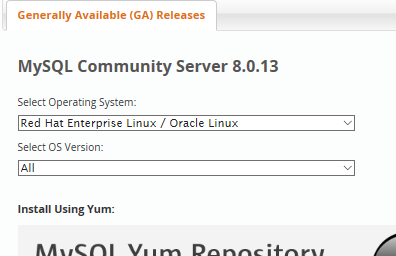
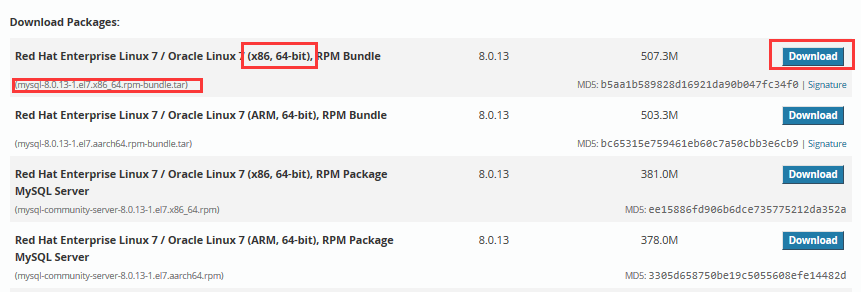
wget https://dev.mysql.com/get/Downloads/MySQL-8.0/mysql-8.0.19-1.el7.x86_64.rpm-bundle.tar其中(el 后面的数字我认为是 centos 系统大版本号 如果是centos7 请选择 el7 的)
安装
CentOS7环境下的具体安装步骤
检测本地是否有mysql已存在的包:
rpm -qa | grep mysql检测本地是否有mariadb已存在的包:
rpm -qa | grep mariadb如果存在,则使用yum命令卸载:rpm -e --nodeps mariadb-libs-5.5.56-2.el7.x86_64
创建一个文件夹,上传jar包到/opt/software/mysql:
mkdir /opt/software/mysql解压mysql jar包:
mkdir /opt/module/mysql
tar -xvf /opt/software/mysql-8.0.16-2.el7.x86_64.rpm-bundle.tar -C /opt/module/mysql (-C 是解压到指定目录)- 必要安装(注意顺序)
- 安装common
- 安装lib 依赖于common,确保已经卸载mariadb
- 依赖于libs
- 依赖于client、common
rpm -ivh mysql-community-common-8.0.13-1.el7.x86_64.rpm
rpm -ivh mysql-community-libs-8.0.13-1.el7.x86_64.rpm
rpm -ivh mysql-community-client-8.0.13-1.el7.x86_64.rpm
rpm -ivh mysql-community-server-8.0.13-1.el7.x86_64.rpm非必要安装(注意顺序)
rpm -ivh mysql-community-libs-compat-8.0.13-1.el7.x86_64.rpm
rpm -ivh mysql-community-embedded-compat-8.0.13-1.el7.x86_64.rpm
rpm -ivh mysql-community-devel-8.0.13-1.el7.x86_64.rpm
rpm -ivh mysql-community-test-8.0.13-1.el7.x86_64.rpm启动mysql(初次启动mysqld,会自动进行初始化工作)
systemctl start mysqld初始化后,会产生临时密码,查询指令如下:
cat /var/log/mysqld.log | grep password登录MySQL服务:
mysql -uroot -p输入产生的临时密码
更改密码
由于MySQL8.0 有密码验证组件,若希望设置简单的密码,需要修改服务验证条件,可设置的验证条件如官网所示:

# 密码检查等级,0/LOW、1/MEDIUM、2/STRONG
set global validate_password.policy=0;
# 密码的最短长度
set global validate_password.length=6;
# 密码至少要包含的小写字母个数和大写字母个数
set global validate_password.mixed_case_count=0;
# 设置密码
ALTER USER 'root'@'localhost' IDENTIFIED BY 'your password';修改远程登录权限
USE mysql;
UPDATE mysql.user SET host = '%' WHERE user = 'root';
flush privileges;
SELECT host, user FROM user;
QA
1.初始化指令错误
mysqld --initialize --user=mysql若发生错误,可能由于 /etc/my.cnf 中datadir指定的文件夹未清除,本机中为 /var/lib/mysql,具体的datadir查看本机配置文件中指定的路径。
vim /etc/my.cnf删除datadir指定的文件夹
rm -rf /var/lib/mysql清楚 log-error 指定的日志文件中的内容, 本机中为 /var/log/mysqld.log,具体的datadir查看本机配置文件中指定的路径。
注意,如果删除 /var/log/mysqld.log 了该文件,需要重新创建该文件,并修改文件访问权限
rm -f /var/log/mysqld.log
touch /var/log/mysqld.log
chmod 777 /var/log/mysqld.log 最后重新初始化即可!
2.修改密码
mysql5.7.9之后,就没有了password函数,所以,使用传统的password()函数修改root密码的话,就会提示sql错误
UPDATE user SET authentication_string = password('123456') WHERE User='root'; ERROR 1064 (42000): You have an error in your SQL syntax; check the manual that corresponds to your MySQL server version for the right syntax to use near '('123456') WHERE User='root'' at line 1
正确设置密码的方法是:
ALTER USER 'root'@'localhost' IDENTIFIED WITH mysql_native_password BY '123456';
3.java程序无法连接MySQL
1. 升级 jar 版本至 8.xx 版本,如
<dependency> <groupId>mysql</groupId> <artifactId>mysql-connector-java</artifactId> <version>8.0.11</version> </dependency>
2.配置变动
5.0.X版本连接的驱动地址为:"com.mysql.jdbc.Driver",而8.0.X版本的更改为:"com.mysql.cj.jdbc.Driver"
建立连接时url增加了一些参数: 5.0.X版本的url为String url = "jdbc:mysql://localhost:3306/student"
而8.0.X版本的需要在后面加上一串字母变为:String url = "jdbc:mysql://local:3306/student?&useSSL=false&serverTimezone=UTC"

卸载 MySQL
1.停止 mysql服务
systemctl stop mysqld.service2.使用命令查看安装了哪些包
rpm -qa|grep -i mysql依次使用如下命令来删除安装包
rpm -e --nodeps 包名查看其它文件并删除
find / -name mysql
rm -f 文件或者 rm -rf 文件夹
如:
rm -rf /var/lib/mysql
rm -rf /var/lib/mysql
rm -rf /usr/lib64/mysql
最后删除配置文件
rm -f /etc/my.conf (可以使用 tab 补全)
参考文档
https://www.cnblogs.com/zyongzhi/p/10063149.html
https://blog.csdn.net/weixin_40780777/article/details/100553505#_2
https://www.cnblogs.com/saysmy/p/11135369.html
https://blog.csdn.net/sinat_41721615/article/details/84346249
来源:oschina
链接:https://my.oschina.net/u/2353881/blog/3190450